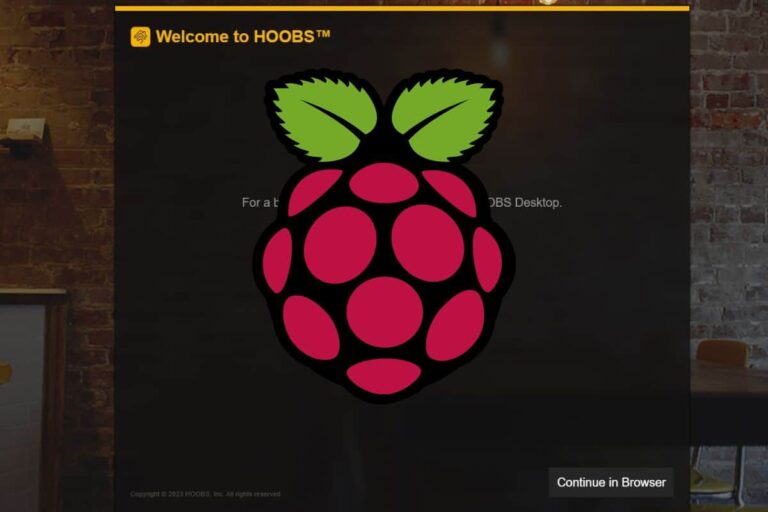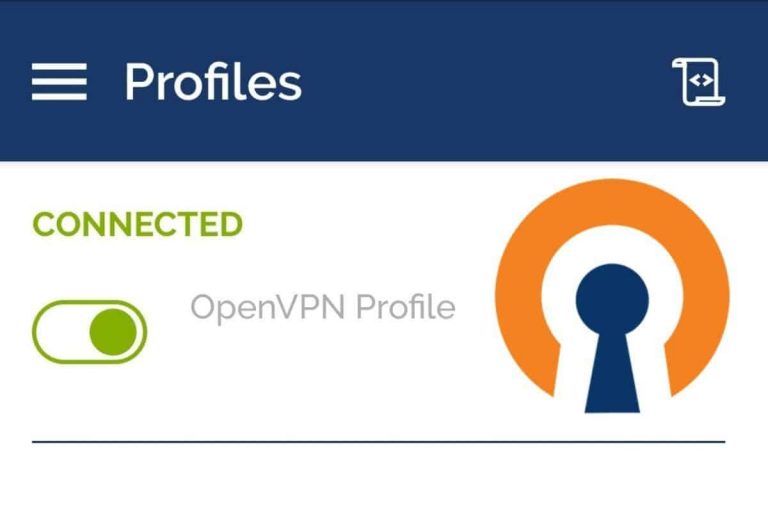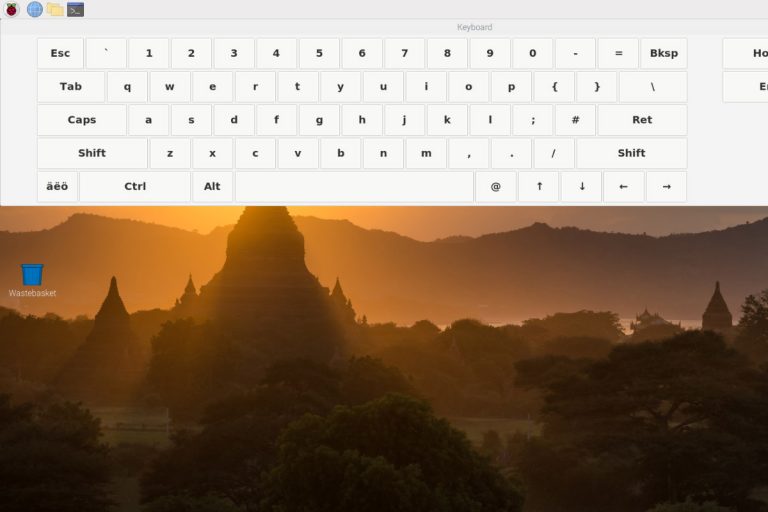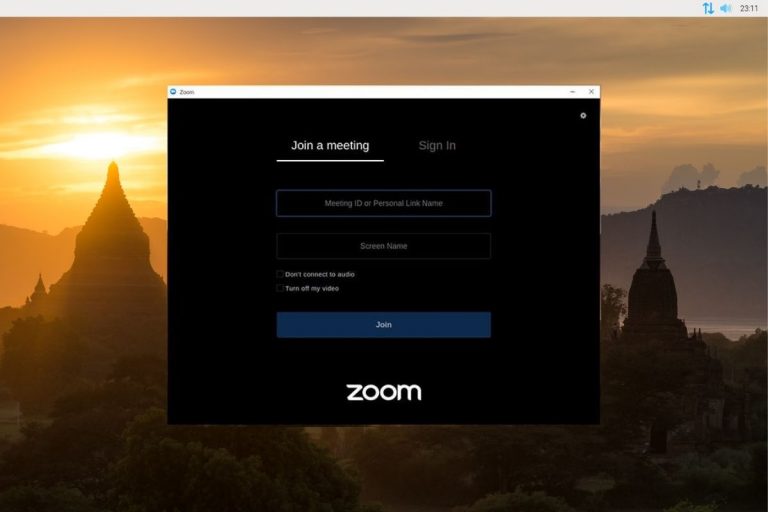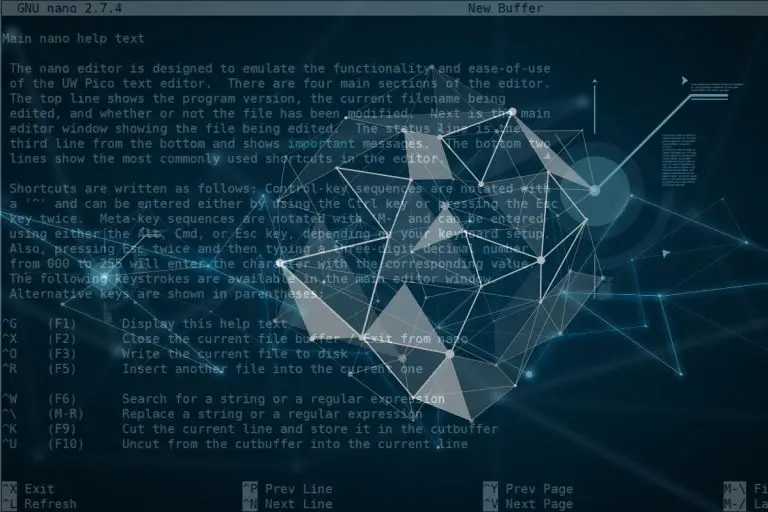Comment Installer NordVPN sur Raspberry Pi OS ou Kodi ?
NordVPN est un fournisseur de VPN qui vous permet de protéger votre vie privée, de sécuriser votre connexion et d’accéder à tout contenu géographiquement restreint (comme les services de streaming).
Dans ce guide, je vais vous montrer comment installer ce logiciel sur votre Raspberry Pi.
La meilleure façon d’installer NordVPN sur Raspberry Pi OS est de télécharger le paquet Debian sur le site officiel. Sur Kodi, une application VPN Manager est disponible et peut être configurée avec les serveurs NordVPN.
Je vais commencer par une introduction de ce qu’est un VPN, NordVPN, et comment créer un compte sur leur site Web (obligatoire pour l’essayer).
Ensuite, je vais vous montrer comment installer NordVPN sur Raspberry Pi OS Desktop, Lite ou Kodi.
Et enfin, je vais vous donner une liste de commandes utiles pour NordVPN.
À propos, si vous débutez sur Raspberry Pi et que vous souhaitez accélérer les choses (tout en vous amusant), n’hésitez pas à télécharger mon e-book Maitrisez Raspberry Pi en 30 jours. Il s’agit d’un défi de 30 jours dans lequel vous apprendrez une nouvelle compétence chaque jour. Vous économiserez du temps et de l’argent et pourrez enfin profiter de votre Raspberry Pi à son plein potentiel. Je vous offre d’ailleurs 10% de remise aujourd’hui si vous utilisez ce lien !
Introduction à NordVPN
Qu’est-ce qu’un VPN ?
VPN signifie Virtual Private Network, soit littéralement « Réseau Privé Virtuel » en français.
L’objectif est de relier deux réseaux distants pour les faire apparaître comme un seul.
J’ai déjà écrit un article sur la façon d’installer OpenVPN pour créer un serveur VPN. Aujourd’hui, nous verrons un autre moyen. NordVPN agira en tant que client pour se connecter à ses serveurs.
Comme je vous l’ai dit en introduction, un VPN a 3 principaux avantages :
- Sécurité : vos données sont entièrement chiffrées dans un tunnel sécurisé entre vous et le fournisseur.
- Confidentialité : elle va de pair avec la sécurité, mais un VPN vous permet de cacher votre activité Internet aux espions.
- Pays : pour une raison quelconque, vous voudrez peut-être montrer que votre connexion vient d’un autre pays. De nombreux sites Web offrent un contenu différent selon le pays où vous vous situez.
Le principal intérêt de Raspberry Pi est de l’utiliser pour accéder aux services de streaming (avec Kodi par exemple). NordVPN fonctionne très bien, pour n’importe quelle raison où vous auriez besoin de l’installer.
Qu’est-ce que NordVPN ?

Donc, NordVPN est un fournisseur de VPN.
C’est une entreprise avec des serveurs VPN dans le monde entier.
La société fournit un logiciel pour se connecter à ses serveurs à partir de votre ordinateur, smartphone ou Raspberry Pi.
L’entreprise a été créée en 2012 et est aujourd’hui l’une des plus grandes sur ce marché.
Ils hébergent plus de 5 000 serveurs dans 60 pays.
Le prix n’est pas cher (environ 3 € par mois) et le logiciel fonctionne vraiment très bien (sur Raspberry Pi et d’autres systèmes).
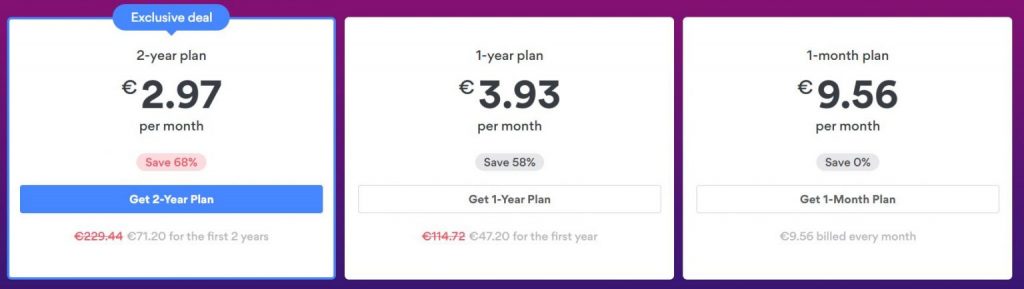
Pour être plus exhaustif ici, NordVPN propose un logiciel pour les systèmes suivants :
Format PDF pratique, avec les 74 commandes à retenir pour maîtriser son Raspberry Pi.
Télécharger maintenant
- Windows 7/8/10
- macOS
- Linux (DEB/RPM)
- Android et Android TV
- iOS
- Raspberry Pi et Synology NAS sont mentionnés sur la page de téléchargement.
- Vous pouvez même installer une extension de navigateur sur Chrome ou Firefox, de sorte qu’elle ne modifie pas les paramètres de votre réseau.
Ils vous permettent également de télécharger une configuration OpenVPN si vous en avez besoin ou préférez l’utiliser à la place.
Créer un compte gratuit sur NordVPN
Ok, ce n’est pas « Gratuit », mais ils offrent un remboursement complet pendant 30 jours. Ainsi, vous pouvez l’essayer sans risque et demander un remboursement si vous n’êtes pas satisfait.
Voici comment créer votre compte :
- Rendez-vous sur le site NordVPN.
- Cliquez sur « Pricing » dans le menu du haut.
Le tableau des prix précédent s’affiche. - Choisissez l’offre que vous voulez.
Comme beaucoup de services d’abonnement, plus vous restez longtemps, moins vous paierez.
Le plan sur 3 ans est la meilleure affaire, mais choisissez celle qui répond à vos besoins et cliquez sur « Get XX plan ». - Ensuite, vous devez créer votre compte.
Commencez par entrer votre adresse e-mail :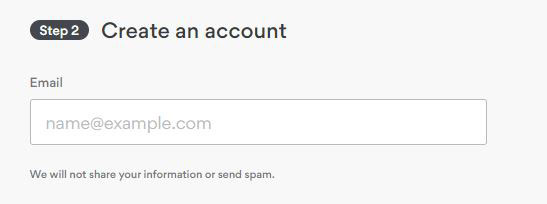
- Et sélectionnez votre mode de paiement.
De nombreuses options sont disponibles :
Une fois votre paiement terminé, vous recevrez un e-mail pour confirmer votre adresse e-mail :
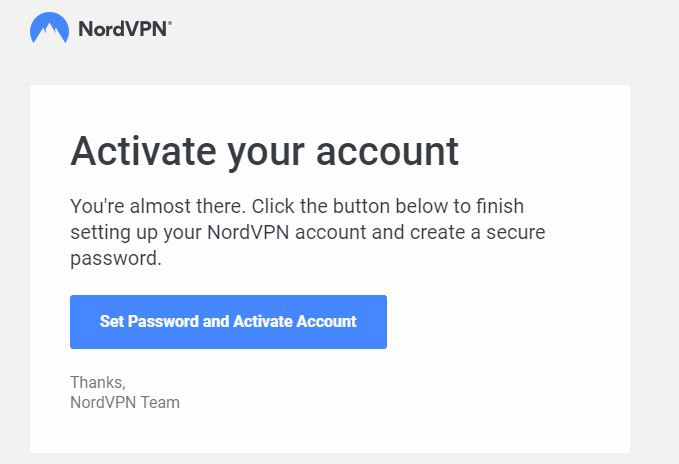
Cliquez sur le bouton et c’est bon, votre compte est prêt à l’emploi.
Installation de NordVPN sur Windows
Pour vous assurer que votre compte fonctionne correctement, vous pouvez essayer le logiciel NordVPN sur Windows (ou tout autre système).
- Connectez-vous sur le site.
- Rendez-vous sur VPN Apps (menu en haut).
- Téléchargez l’application Windows :
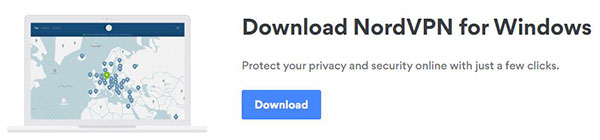
- Installez-la comme n’importe quelle autre application (double-cliquez dessus).
- Vous devez vous connecter au démarrage.
Et voici à quoi ressemble l’application Windows :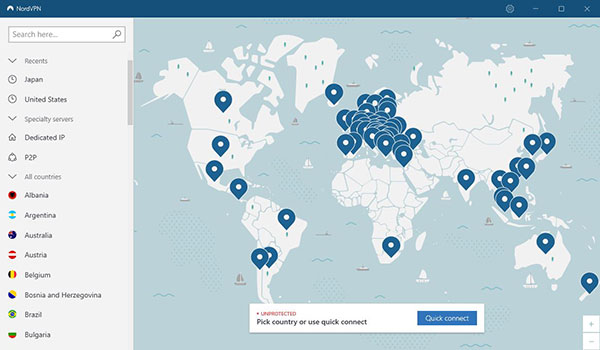
- Cliquez sur un pays pour vous connecter à un serveur.
C’est tout :).
Si tout fonctionne bien, vous pouvez passer à la partie Raspberry Pi.
Installation de NordVPN sur Raspberry Pi OS
Si vous êtes sur Raspberry Pi OS, vous pouvez installer NordVPN comme sur n’importe quel ordinateur (le Raspberry Pi 4 peut même remplacer votre PC de bureau).
De cette façon, vous pouvez utiliser NordVPN pour n’importe quelle raison, y compris Kodi (comme Kodi est disponible sur Raspberry Pi OS).
Si vous n’avez pas encore installé Raspberry Pi OS, vous pouvez commencer par lire le tutoriel sur la façon de l’installer ici.
NordVPN sur Raspberry Pi OS Desktop
Malheureusement, NordVPN n’offre pas d’application Raspberry Pi OS Desktop.
Mais vous pouvez l’installer avec l’interface graphique, donc je vais vous montrer comment faire ici.
Téléchargez le paquet NordVPN
La première étape consiste à télécharger le paquet disponible sur le site officiel de NordVPN.
- Depuis votre Raspberry Pi, ouvrez Chromium.
- Allez sur la page de téléchargement NordVPN.
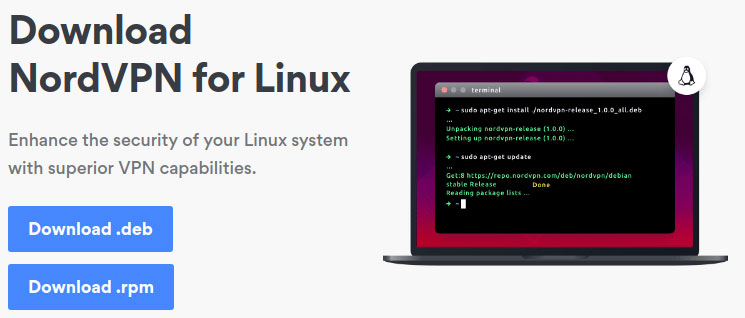
- Cliquez sur « Download .deb ».
- À la fin du téléchargement, Chromium affichera un avertissement (« Ce type de fichier peut nuire à votre ordinateur. Voulez-vous le garder de toute façon ? »).
Choisissez de le garder, il n’y a pas de risque. - Cliquez sur le fichier téléchargé dans Chromium pour l’ouvrir.
- Une fenêtre s’affiche :
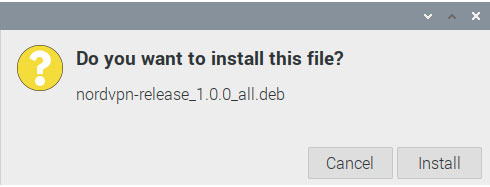
Cliquez sur « Install » pour démarrer l’installation. - Vous devrez confirmer en tapant votre mot de passe pour compléter l’installation.
Ce n’est pas clair sur le site NordVPN, mais ce paquet est seulement ici pour installer le dépôt NordVPN sur Raspberry Pi OS.
NordVPN n’est pas encore installé, il est juste disponible dans le gestionnaire de paquets. Donc, vous devez l’installer maintenant.
Installez NordVPN sur Raspberry Pi OS Desktop
Vous pouvez maintenant utiliser votre gestionnaire de paquets pour installer NordVPN :
- Dans le menu principal, allez à Preferences > App/Remove Software.
- Commencez par mettre à jour les dépôts :
Options > Refresh package lists - Puis tapez « nordvpn » dans le moteur de recherche :
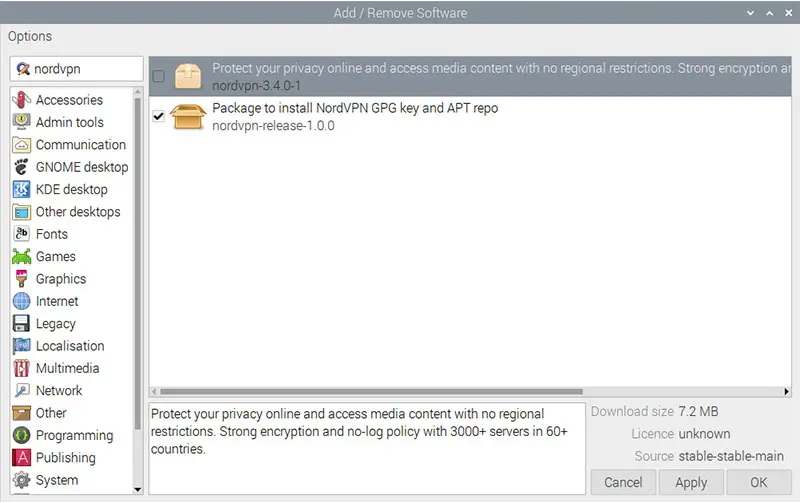
- Cochez la case à côté du paquet nordvpn et installez-le en cliquant sur « Apply ».
- Une fois de plus, vous devez saisir votre mot de passe pour confirmer.
Et c’est tout. Cette fois, il est vraiment installé :).
Utilisez NordVPN sur Raspberry Pi OS Desktop
Comme je vous l’ai dit au début de cette section, il n’y a pas d’application disponible sur Raspberry Pi OS Desktop.
Donc même sur la version Desktop, vous devrez utiliser quelques commandes pour vous connecter à un serveur NordVPN.
Ce n’est pas si compliqué :
- Ouvrez un terminal.
- La première étape consiste à vous connecter à votre compte :
nordvpn login
- Entrez votre identifiant et votre mot de passe.
Vous êtes maintenant authentifié :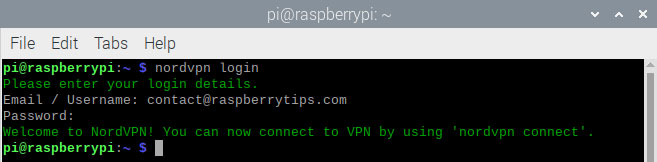
- L’étape suivante consiste à se connecter à un serveur.
Vous avez deux choix :- Soit à un serveur aléatoire avec :
nordvpn connect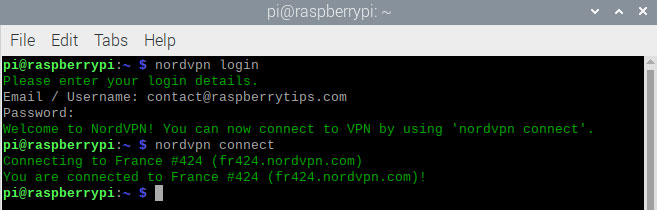
- Ou en choisissant un pays spécifique avec :
nordvpn <country>Par exemple :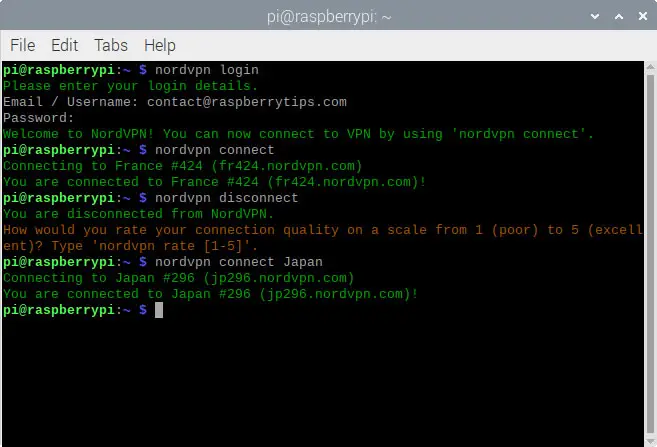
- Soit à un serveur aléatoire avec :
- Comme vous l’avez vu dans l’image précédente, la commande pour se déconnecter est tout simplement :
nordvpn disconnect
C’est tout, vous savez comment utiliser NordVPN sur Raspberry Pi OS Desktop.
Une fois connecté, vous pouvez utiliser n’importe quel site Web pour vérifier votre adresse IP actuelle et votre emplacement.
Voici un exemple avec WhatIsMyIp :
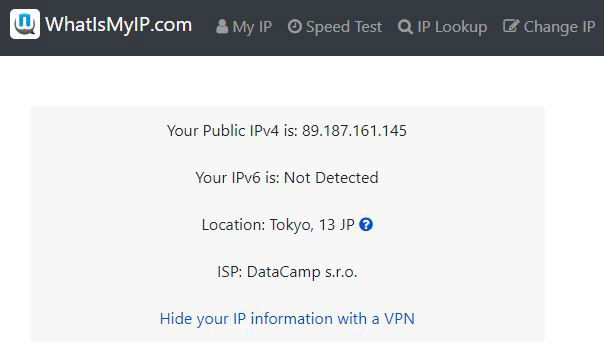
Cool non ?
Format PDF pratique, avec les 74 commandes à retenir pour maîtriser son Raspberry Pi.
Télécharger maintenant
NordVPN sur Raspberry Pi OS Lite
Apprenons maintenant à l’installer sur Raspberry Pi OS Lite.
Le processus est presque le même, sauf que nous avons besoin de tout faire dans la ligne de commande :).
Téléchargez et installez le paquet du dépôt
- Je vous recommande de commencer par activer SSH, de sorte que vous pouvez copier et coller la commande ici à partir de votre ordinateur :
sudo service ssh startPuis utilisez Putty ou tout autre client pour vous connecter à votre Raspberry Pi. - Comme sur Raspberry Pi OS Desktop, la première étape est de télécharger le paquet à partir du site officiel :
wget -qnc https://repo.nordvpn.com/deb/nordvpn/debian/pool/main/nordvpn-release_1.0.0_all.debJe ne pense pas qu’ils mettent à jour le nom du fichier, mais vous pouvez aller à la page de téléchargement pour obtenir le dernier lien :
- Une fois téléchargé, vous pouvez l’installer avec :
sudo dpkg -i nordvpn-release_1.0.0_all.deb
Comme sur Raspberry Pi OS Desktop, ce paquet n’est pas l’application NordVPN à proprement parlé.
C’est juste une façon d’installer le dépôt NordVPN.
Vous pouvez maintenant utiliser apt pour installer l’application.
Installez le paquet NordVPN
- Comme toujours, commencez par mettre à jour le cache local :
sudo apt update - Ensuite, installez le paquet NordVPN avec :
sudo apt install nordvpn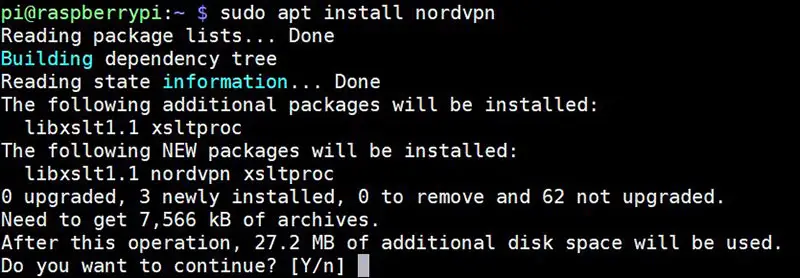
C’est tout ce que vous devez faire.
Les commandes NordVPN sont maintenant disponibles sur votre système.
Utilisez NordVPN sur Raspberry Pi OS Lite
Les commandes sont les mêmes que sur Raspberry Pi OS Desktop.
Je vous donnerais plus de détails dans la dernière partie de ce tutoriel, mais voici les commandes de base que vous pouvez utiliser pour vérifier que tout fonctionne bien :
- nordvpn login : Entrez votre identifiant et votre mot de passe pour vous authentifier sur NordVPN.
- nordvpn connect : Se connecter à un serveur aléatoire.
- nordvpn connect <country> : Se connecter à un serveur dans le pays spécifié.
- nordvpn disconnect : Déconnecte votre client VPN.
Vérifiez votre adresse IP et votre emplacement actuel
Sur Raspberry Pi OS Lite, vous ne pouvez pas utiliser votre navigateur pour vérifier que vous êtes vraiment connecté à NordVPN.
Mais voici une façon de le faire :
- Entrez la commande suivante :
curl ipinfo.io - Vous obtiendrez un résultat comme celui-ci :
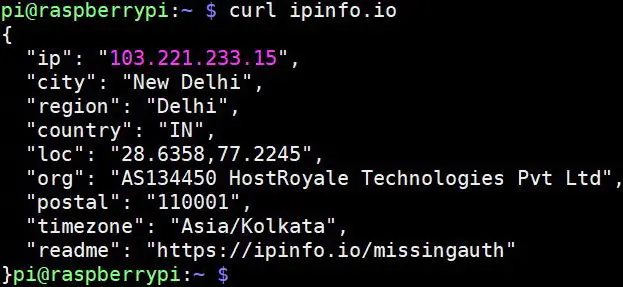
Donc, ici, je suis connecté à un serveur à New Delhi (Inde) et mon adresse IP est 103.221.233.15.
Voilà ! Vous savez maintenant comment installer et utiliser NordVPN sur Raspberry Pi OS Lite.
N’oubliez pas de vérifier la dernière partie avec toutes les commandes utiles que vous devez connaître sur NordVPN.
Installation sur Kodi
Dans cette partie, je vais vous montrer comment l’installer sur Kodi.
Même si vous pouvez installer Kodi sur Raspberry Pi OS et utiliser la même procédure que la partie précédente, ce n’est pas pratique si vous utilisez principalement votre Raspberry Pi comme un centre multimédia.
En suivant ces étapes, la connexion VPN se fera à l’intérieur des menus Kodi.
Allons-y !
Installation de Kodi
Si vous êtes prêt pour cela, je suppose que vous avez déjà installé Kodi.
Sinon, vous pouvez lire mon guide ici sur la façon d’installer Kodi avec OSMC.
Kodi est le logiciel que nous allons utiliser pour naviguer dans notre centre de médias (comme Spotify pour la musique).
OSMC est le système d’exploitation fonctionnant sur le Raspberry Pi (comme Windows sur PC).
Si vous ne le savez pas, Kodi vous permet de lire des vidéos, de la musique et d’autres fichiers multimédias numériques à partir de supports de stockage locaux et réseau ou d’Internet.
Procédure officielle NordVPN
Au début, j’ai perdu beaucoup de temps à essayer de suivre la procédure officielle pour installer NordVPN avec Kodi.
Voici le lien si vous voulez essayer.
Fondamentalement, l’idée est d’installer OpenVPN sur Kodi, et de l’utiliser comme un client de NordVPN.
NordVPN fait un excellent travail en vous proposant de télécharger la configuration OpenVPN.
Il vous suffit de changer une ligne pour définir votre identifiant et votre mot de passe.
Ça a l’air facile, mais ça ne marche pas.
J’ai réussi à le faire fonctionner en ligne de commande avec OpenVPN (donc ma configuration est OK), mais malheureusement, ça ne fonctionne pas dans l’interface Kodi.
Dans la section suivante, je vais vous montrer la façon la plus simple de procéder, et cela fonctionne :).
Une meilleure solution pour installer NordVPN sur Kodi
Autorisez des sources inconnues
Si vous n’avez pas déjà terminé votre installation, vous devez autoriser les « sources inconnues ».
Nous ajouterons un nouveau dépôt à l’étape suivante, et par défaut Kodi ne permet pas cela.
- Allez dans le menu Settings et cliquez sur System :
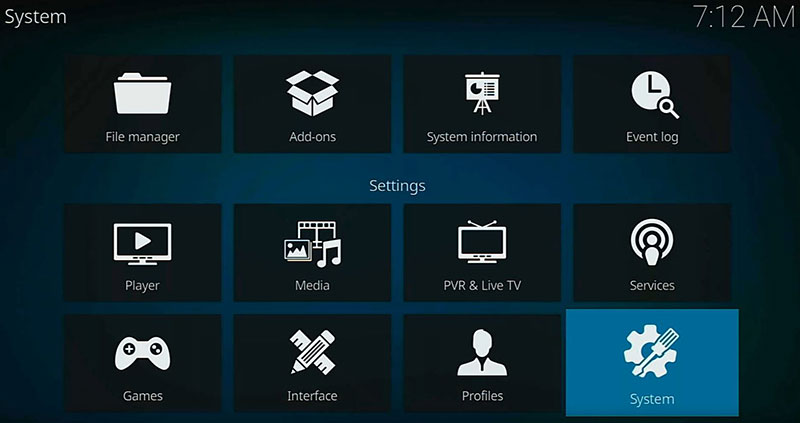
- Ensuite, choisissez « Add-ons » sur le menu gauche.
- Et autorisez les « Unknown sources » :
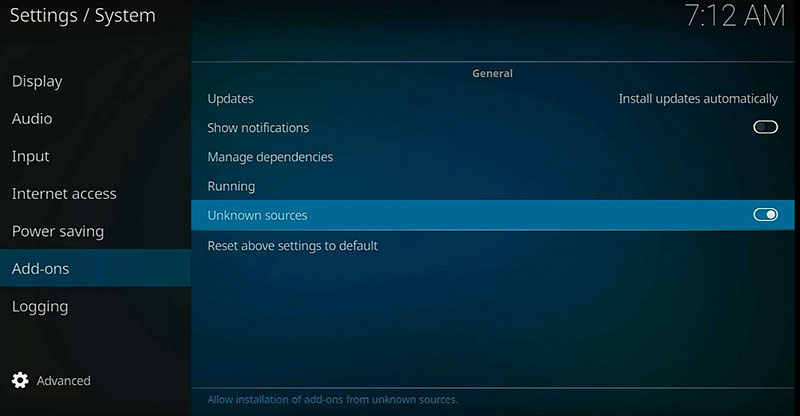
- Un message d’avertissement apparaît, vous pouvez l’ignorer en cliquant sur « Yes » :
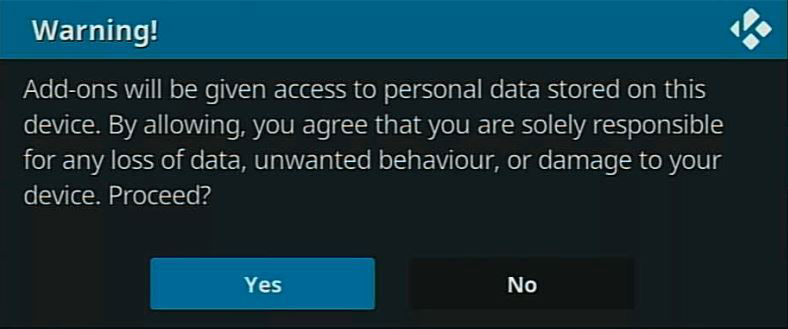
- C’est tout, vous pouvez maintenant quitter ce menu et passer à l’étape suivante.
Téléchargez et transférez le dépôt Zomboided
- Sur votre ordinateur, téléchargez le fichier suivant : dépôt Zomboided.
- Vous allez maintenant le transférer sur votre Raspberry Pi.
Sur Windows, vous pouvez utiliser un outil comme WinSCP ou FileZilla pour ce faire. - Par exemple, sur Filezilla, créez un nouveau site avec le paramètre suivant :
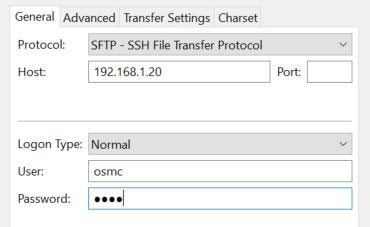
Modifiez le champ hôte avec votre adresse IP (vous pouvez le trouver dans Settings > System information).
Par défaut, l’identifiant est « osmc » et le mot de passe « osmc » aussi.
- Transférez le fichier que vous venez de télécharger sur le Raspberry Pi.
Par exemple dans /home/osmc.
Installez le dépôt
De retour sur Kodi, vous pouvez maintenant installer le fichier :
- Retournez à Settings et choisissez Add-ons :
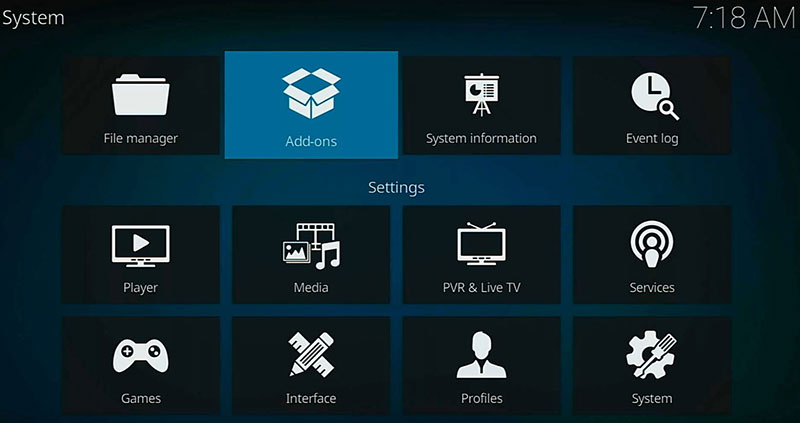
- Choisissez « Install from zip file » dans le menu :
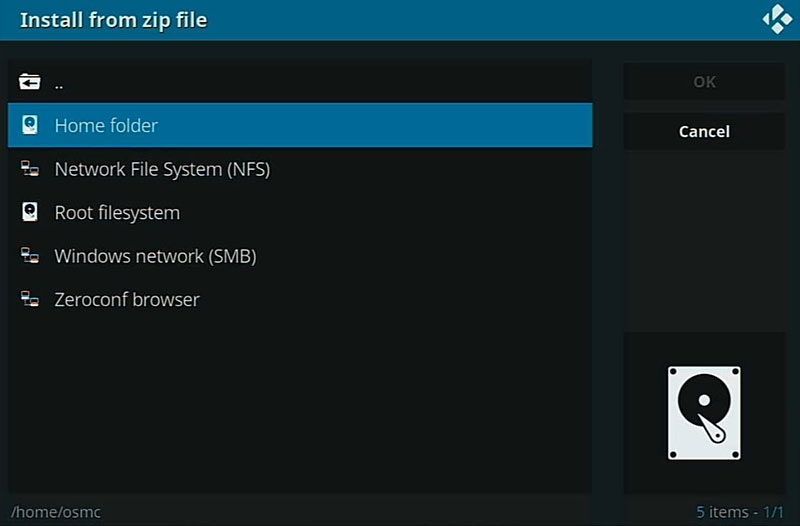
- Cliquez sur « Home folder » et sélectionnez le fichier que vous venez de télécharger :
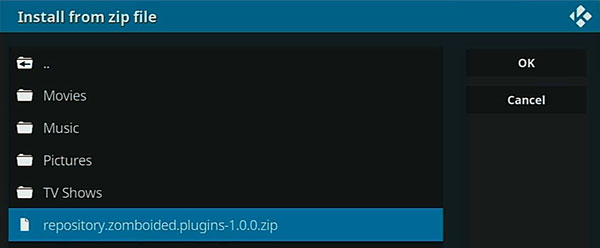
- Quelques secondes plus tard, le dépôt est installé et prêt à l’emploi.
Installez et configurez le gestionnaire VPN
La dernière étape consiste à installer et configurer le gestionnaire VPN :
- Retournez au menu Add-ons, et sélectionnez « Install from repository ».
- Cliquez sur « Zomboided Add-on Repository » :
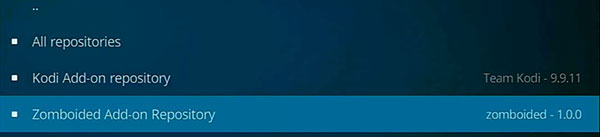
- Aller dans « Services ».
- Et installez le paquet « VPN Manager for OpenVPN » :
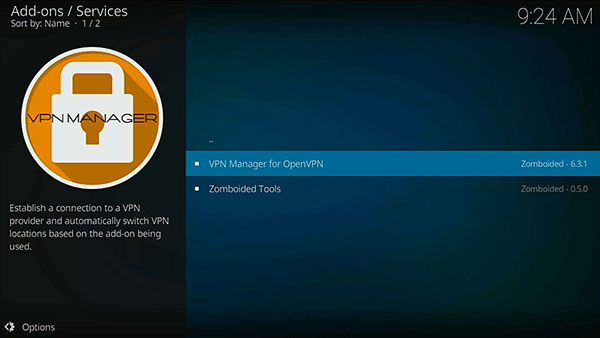
- À l’étape suivante, cliquez sur « Install » pour démarrer l’installation :
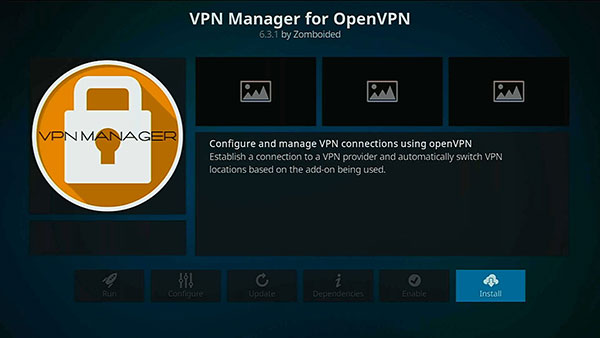
- Un assistant complet vous guidera à travers l’installation.
Demandant votre fournisseur (NordVPN), vos informations d’identification (identifiant et mot de passe) et le pays auquel vous souhaitez vous connecter pour votre premier profil.
Vous pouvez même choisir de démarrer automatiquement la connexion VPN au démarrage :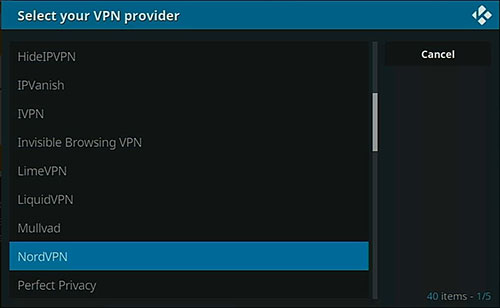
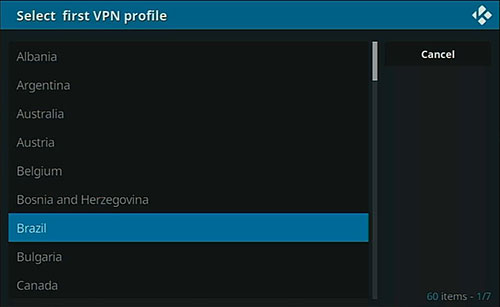
- Vous pouvez créer plusieurs profils si vous en avez besoin (un par pays).
- Une fois la configuration terminée, vous obtiendrez un message de succès comme celui-ci :
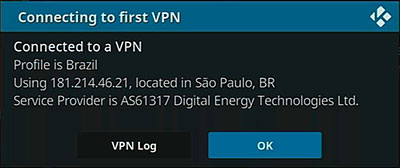
Pour gérer la connexion, vous pouvez aller à Add-ons > VPN Manager à partir du menu principal.
De là, vous pouvez vérifier vos paramètres, afficher l’état du VPN, vous connecter ou vous déconnecter, etc.
C’est tout, vous savez maintenant comment installer et utiliser NordVPN sur Kodi !
Comment vérifier que cela fonctionne correctement ?
Un drôle de conseil pour finir, voici ma stratégie pour vérifier que je suis bien connecté avec OpenVPN :
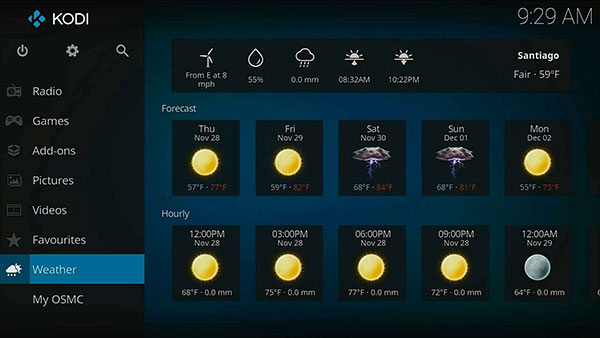
Oui :).
Si le temps de mon pays est affiché, il y a un problème, sinon le VPN fonctionne correctement.
Commandes NordVPN
Comme je vous l’ai promis, voici les commandes que vous pouvez utiliser sur les trois systèmes que nous venons de voir (Raspberry Pi OS Lite, Desktop et Kodi/OSMC) :
- nordvpn account : Affiche les informations du compte si vous êtes connecté (e-mail et statut de l’abonnement).
- nordvpn cities <country> : Affiche la liste des villes disponibles dans le pays spécifié, par exemple :
nordvpn cities Germany
- nordvpn connect <option> : La commande principale pour se connecter à un serveur NordVPN.
Il existe de nombreuses options possibles dans cette commande.
Voici quelques exemples :- nordvpn connect : Se connecte au serveur recommandé.
- nordvpn connect <server> : Se connecte à un serveur spécifique (consultez la liste ici).
- nordvpn connect <country> : Se connecte à un pays spécifique (comme on l’a vu dans la partie Raspberry Pi OS Lite, voyez la commande suivante).
- nordvpn connect <country> <city> : Se connecte à une ville spécifique (voir commande précédente).
- nordvpn countries : Affiche la liste des pays disponibles dans le monde entier.
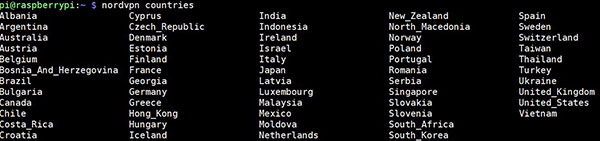
- nordvpn disconnect : Arrête votre connexion VPN.
- nordvpn groups : Liste des groupes de serveurs que vous pouvez utiliser avec nordvpn connect <group>.
- nordvpn login et nordvpn logout : Commandes pour configurer ou supprimer votre compte de cet appareil.
- nordvpn rate <value> : Une fois déconnecté, vous pouvez évaluer la qualité du serveur que vous venez d’utiliser. De cette façon, NordVPN peut améliorer ses recommandations.
- nordvpn settings : Affiche les paramètres courants (technologie, protocole, etc.). Vous pouvez les changer avec la commande suivante.
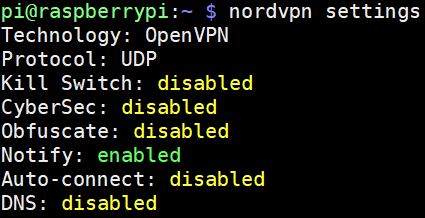
- nordvpn set <option> <value> : Modifie une option de configuration (utilisez nordvpn set sans aucun paramètre pour obtenir la liste des options et des valeurs).
- nordvpn status : Comme son nom l’indique, affichez l’état actuel de votre connexion VPN.
- nordvpn whitelist <command> <options> : Une commande avancée pour ajouter ou supprimer une option de la liste blanche.
Exemple :nordvpn whitelist add port 22Cela vous permettra de vous connecter à n’importe quel serveur SSH sans utiliser NordVPN (s’il y a un filtre IP par exemple).
Voilà !
Vous pouvez utiliser man nordvpn ou nordvpn –help pour obtenir plus d’exemples pour chaque commande.
Format PDF pratique, avec les 74 commandes à retenir pour maîtriser son Raspberry Pi.
Télécharger maintenant
Rappel: J'ai crée une communauté d'utilisateurs de Raspberry Pi qui vous permet de partage vos avancées, poser vos questions et recevoir de nombreux avantages exclusifs (anglophones uniquement). Cliquez sur le lien pour en savoir plus.
Conclusion
Wow ! C’était un article géant à écrire, mais j’espère surtout qu’il sera complet et utile pour vous.
Si c’est le cas, vous avez maintenant un guide complet pour installer et configurer NordVPN sur un Raspberry Pi, quel que soit le système que vous utilisez (Raspberry Pi OS Desktop & Lite ou Kodi directement).
Pour aller un peu plus loin, sachez qu’une fois le VPN configuré, il est possible de configurer un Raspberry Pi en tant que passerelle VPN pour tout votre réseau, afin de rediriger tous les flux via ce VPN, sans avoir à faire la configuration sur chaque PC individuellement.
Avertissement : Juste pour vous faire savoir que j’ai écrit cet article parce que j’utilise et apprécie NordVPN et qu’il est vraiment utile sur Raspberry Pi, mais les liens vers NordVPN dans cet article sont des liens d’affiliation et je peux gagner une commission pour tout achat effectué. La commission n’aura aucun coût supplémentaire pour vous.
Format PDF pratique, avec les 74 commandes à retenir pour maîtriser son Raspberry Pi.
Télécharger maintenant
Ressources supplémentaires pour votre Raspberry Pi
Initiation au Raspberry Pi en vidéo
Si vous débutez et voulez passer rapidement à la vitesse supérieure, j’ai exactement ce qu’il vous faut.
Regardez ma formation vidéo qui vous aidera à démarrer du bon bien, choisir votre matériel, installer les meilleures applications et vous lancer directement dans vos premiers projets avec mon aide.
Regarder les vidéos dès maintenant
Maîtrisez votre Raspberry Pi en 30 jours
Vous avez besoin de plus ? Si vous êtes à la recherche des meilleures astuces pour devenir expert sur Raspberry Pi, ce livre est fait pour vous. Développez vos compétences sous Linux et pratiquez via de nombreux projets en suivant mes guides étape par étape. 10% de remise aujourd’hui !
Télécharger le livre au format PDF ici
Maîtrisez Python sur Raspberry Pi
Pas besoin d’être un génie pour coder quelques lignes pour votre Raspberry Pi.
Je vous apprends juste ce qu’il faut sur Python afin de réaliser n’importe quel projet. La seconde partie du livre est d’ailleurs consacrée à des exemples de projets où je vous guide pas à pas.
Ne perdez pas de temps, apprenez le strict nécessaire et économisez 10% avec ce lien :
Télécharger maintenant
Autres ressources pour profiter de votre Raspberry Pi
J’ai regroupé toutes mes recommandations de logiciels, sites utiles et de matériel sur cette page de ressources. Je vous invite à la consulter régulièrement pour faire les bons choix et rester à jour.
Visiter les pages ressources